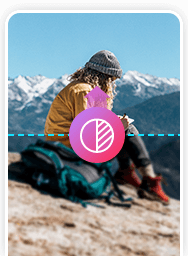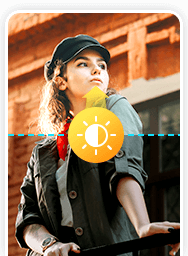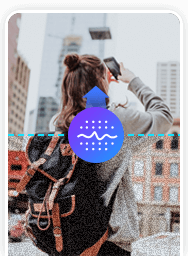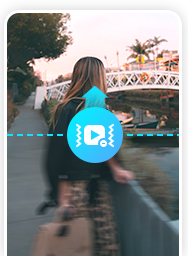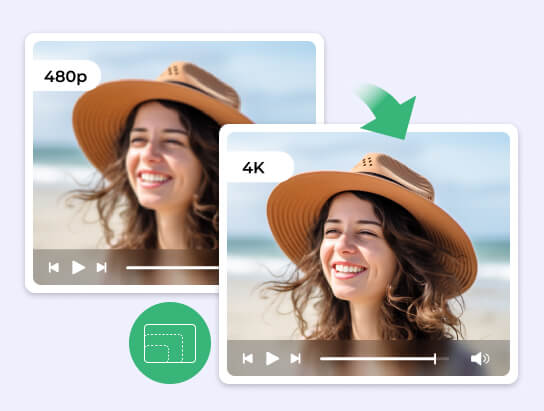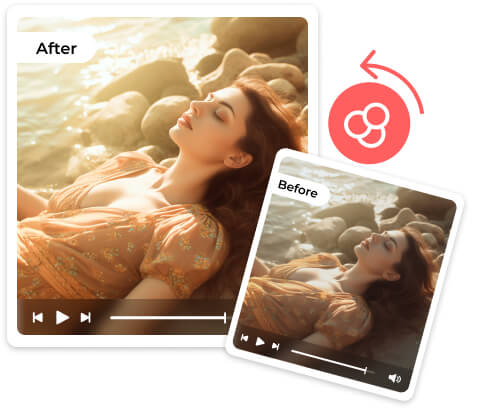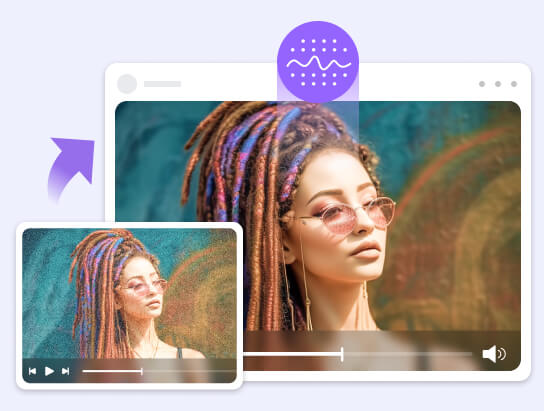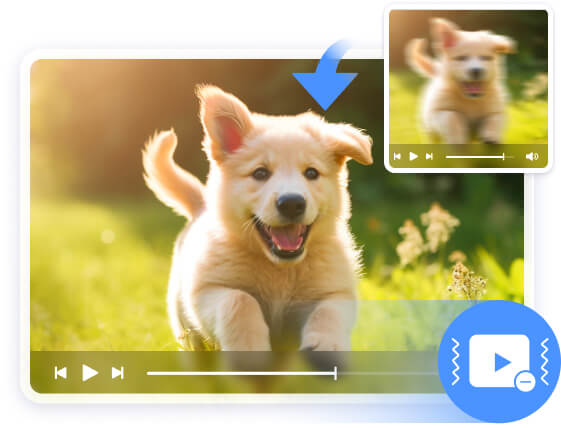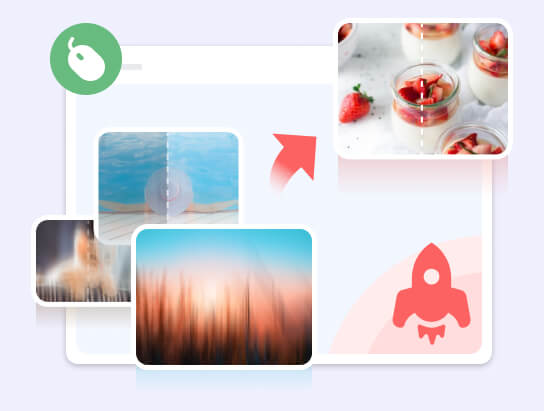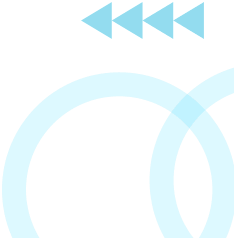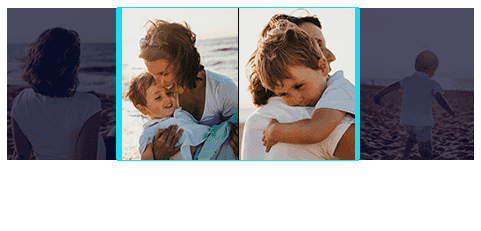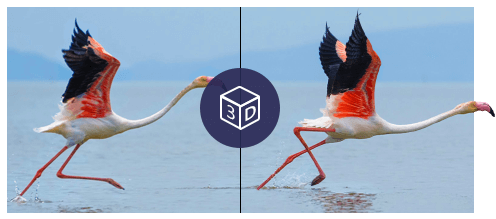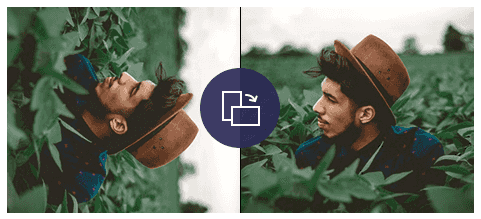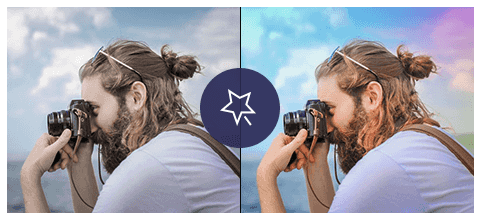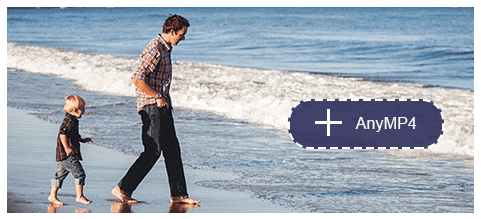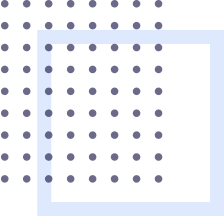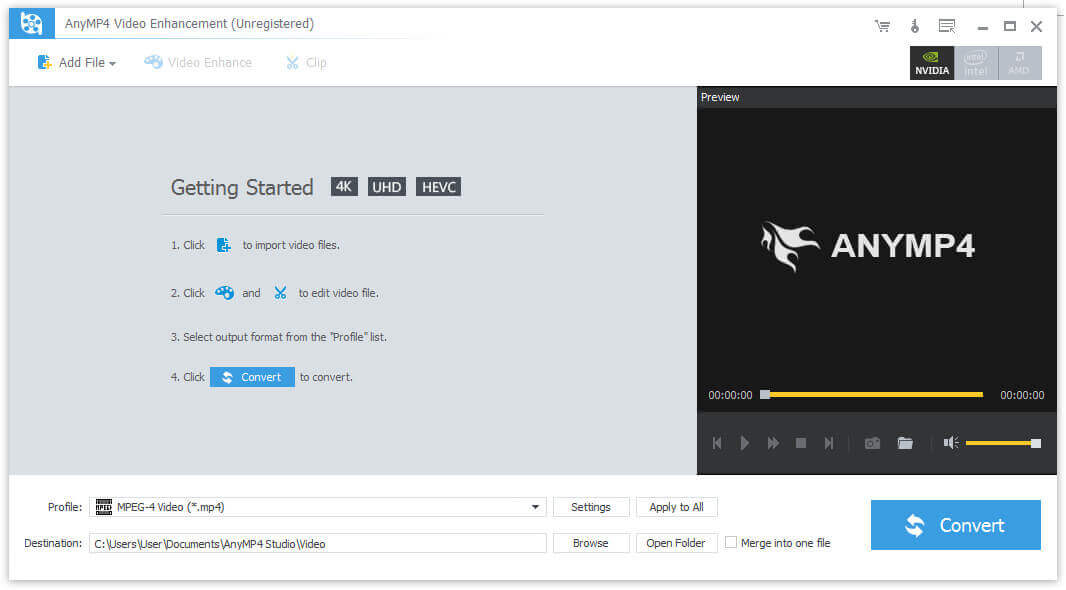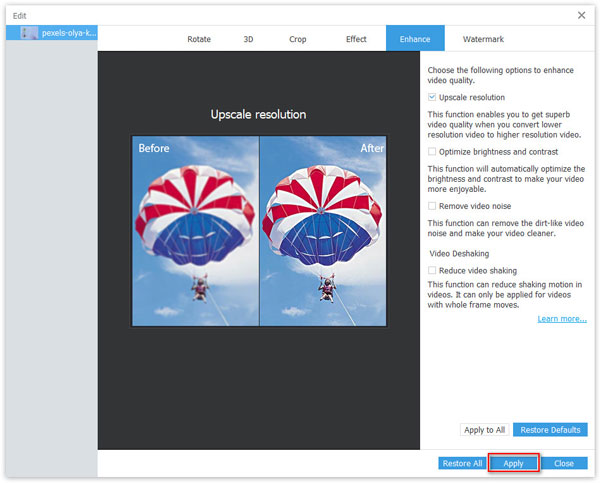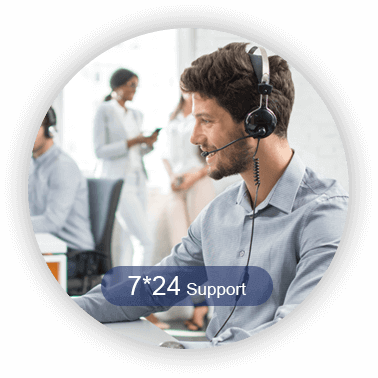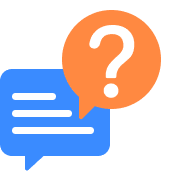-
Skær video
Du kan støde på denne situation, hvor du finder en gammel video fra din computer, men du ikke er tilfreds med hele din video, så du vil bare forbedre et klip af din video. I dette tilfælde kan du trimme din videolængde ved at regulere tiden eller flytte den lille markør med musen. Du kan også klikke på Nyt klip ikon eller Dele ikon for at få forskellige segmenter fra din originale video.
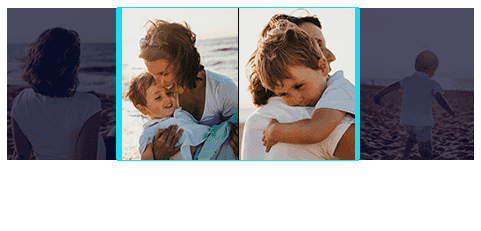
-
3D indstillinger
Hvis du har brug for at lade din 2D -video have en visuel 3D -videoeffekt, kan du redigere din video med denne funktion. Du er i stand til at indstille 3D -effekt som Anaglyph med forskellige stilarter som rød/cyan anaglyph, monokrom/halv farve/fuld farve/høj kvalitet Dubois; Grøn/magenta anaglyph, monokrom/halv farve/fuld farve; osv. og opdelingsskærm med forskellige former som side om side (halv bredde/fuld), top og bund (halv højde/fuld).
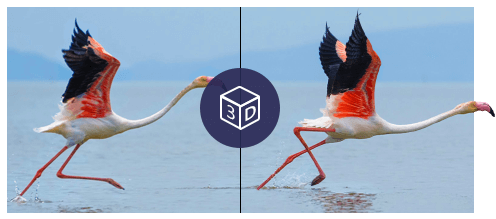
-
Beskær video
Det er normalt, at mens du ser en video, der tog for mange år siden, du ikke kan bære de mørke sider omkring den. Her har du lov til at beskære videostørrelsen ved at justere arealstørrelse, og du kan beslutte at beholde billedformatet med det originale forhold, afgrødeforhold, 16: 9, 4: 3 eller ej. Desuden kan du ændre placeringen af afgrødeområdet ved at justere venstre margen og topmargen. Derefter kan du få de ønskede videooptagelser.

-
Rotér og flip video retning
Nogle gange kan du optage nogle videoer via telefon eller andre bærbare enheder, der forårsager forkert betragtningsvinkel. Du kan rotere din video til højre retning med et klik baseret på dit behov 90 med uret eller 90 mod uret. Du kan også vende din video vandret eller lodret, når du vil gøre din video til en anden visuel effekt. Som et praktisk værktøj hjælper det dig med at få den rigtige videoposition og redder dig fra en forkert betragtningsvinkel og en frygtelig seerfaring.
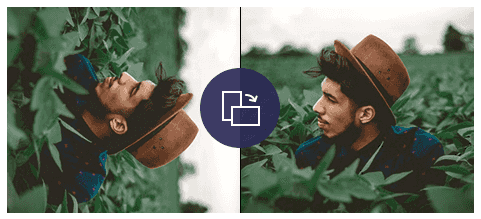
-
Juster lyd- og videoeffekt
Hvis du f.eks. Ikke er tilfreds med lydstyrken på din originale video, tror du, at din video er meget høj, kan du styre lydstyrken på din video her. Bortset fra det, når du synes, at din video er for høj i kontrast, kan du ændre kontrasten ved at flytte markøren på bjælken eller tilregne tal, du kan også justere lysstyrken, mætningen og farven på din video.
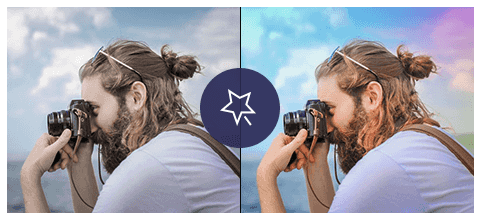
-
Tilføj vandmærke
Nogle gange, når du uploader din video til sociale medier eller videowebsteder, kan du tilføje vandmærke til din video for at fortælle andre, at denne video tilhører dig. Du kan bruge denne funktion til at tilføje et tekstvandmærke eller et billedvandmærke. Og denne funktion tilbyder flere tekstskrifttyper, skrifttypestile, tekststørrelser og tekstfarver. Du kan også justere vandmærkeområdet.
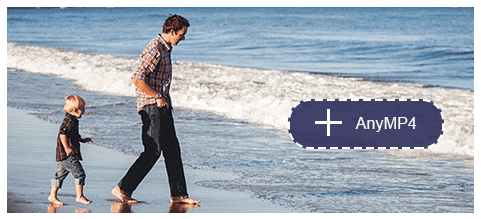
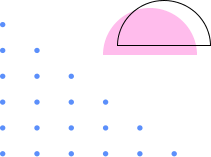

 1232 anmeldelser
1232 anmeldelser

 Køb Nu
Køb Nu